iPhone 14 Pro
Met de iPhone 14 Pro schiet je video’s in 4K en worden beelden beter gestabiliseerd. Hallo viral TikToks!

Ben jij die echte Insta- of TikTok king of queen en gooi je elke keer weer de leukste filmpjes online? Nice! Of ben je net begonnen en kun je nog wel wat tips en tricks gebruiken? We got you! Vandaag vertellen we je namelijk alles over een video versnellen op je iPhone. Zodat-ie binnen de 60 seconden past. Of gewoon omdat het een leuk effect heeft. Check hieronder hoe je ‘t fixt.
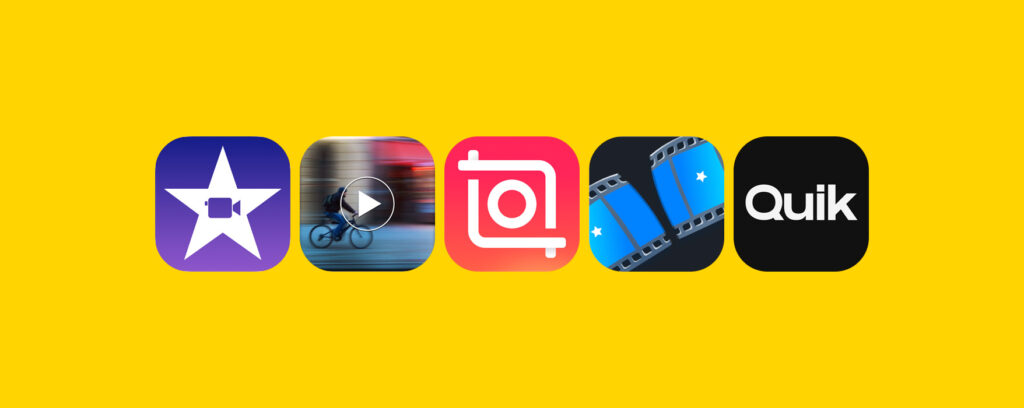
Een filmpje versnellen op je iPhone gaat easy peasy. Er zijn allerlei apps waarmee je dit kunt fixen. Hieronder zetten we er een aantal voor je op een rijtje.
iMovie is een app die standaard is geïnstalleerd op je iPhone. Of je nu een iPhone 14 of een iPhone 11 hebt. Je hoeft dus niks te downloaden voordat je begint met het editen van je video. Chill! iMovie werkt supermakkelijk, zelfs je ouders zouden het kunnen 😉 Je filmpje versnellen doe je zo:
Naast het versnellen van je filmpje kun je met iMovie ook fancy kleureffecten en je favo muziek toevoegen, stukjes uit je filmpje knippen en overgangen toevoegen. Zo zien je video’s er meteen een stuk meer profi uit.
SpeedPro is een app die speciaal is ontwikkeld om de snelheid van je video’s te veranderen. Je doet dit zo:
Als je de snelheid van je filmpje hebt veranderd, kun je in SpeedPro ook muziek toevoegen. Je kunt ‘m ook meteen delen op al je socials. Laat die likes maar komen!
Ook InShot is zo’n überchille, snelle app om je video’s mee te editen. Je kunt er echt van alles mee, van het toevoegen van muziek en voice-overs tot het toevoegen van overgangen en stickers. En natuurlijk het aanpassen van de snelheid. Zo werkt dat:
Als je de snelheid hebt aangepast, kun je – if you want – je video nóg meer TikTok-waardig maken door allerlei andere effecten toe te voegen. Gewoon lekker experimenteren en er komt vast wat tofs uit!
Eén van de meest chille en gebruiksvriendelijke videobewerkingsapps is Movavi Clips. De app heeft superveel mogelijkheden en je kunt er natuurlijk de snelheid van je video mee veranderen. Dit fix je zo:
Nog meer toevoegen aan je filmpje? No problemo! Plak er tekst of stickers in, zet je favo nummer eronder of wijzig de kleuren en helderheid.
Last but not least: GoPro Quik. De app heeft allemaal verschillende opties en je kunt ‘m ook koppelen aan je GoPro. Je beelden worden vanzelf doorgestuurd als je je GoPro oplaadt, zodat je ze meteen kunt bewerken. Je filmpje versnellen? Zo doe je ‘t:
Ook leuk om eens uit te testen: GoPro Quik heeft een functie waarmee de app uit zichzelf je beste shots uitzoekt, er muziek onder zet en overgangen toevoegt. Hupla, je hebt een kant-en-klare video! Wat de app nog meer kan? Korte videoclips synchroniseren met een nummer, zodat de clips precies op de beat verschijnen. Megahandig voor Insta reels!
Bovenstaande apps kunnen dus nog veel meer dan alleen je video versnellen. Maar je hebt nog veel meer videobewerkingsapps! Probeer er gewoon een aantal uit en je merkt vanzelf welke je het chillst vindt. Maak je ook veel foto’s voor op the gram? Check dan eens deze foto filter apps. Zo val jij meteen lekker op in de feed van je volgers. Lekker gaan!
Met de iPhone 14 Pro schiet je video’s in 4K en worden beelden beter gestabiliseerd. Hallo viral TikToks!
